win11阻止设备管理器怎么办 Win11打开设备管理器方法
更新时间:2024-06-22 15:08:02作者:jiang
Win11系统更新后,一些用户发现无法打开设备管理器来管理硬件设备,面对这一情况,我们需要寻找解决办法来重新打开设备管理器。通过一些简单的操作,我们可以轻松解决Win11阻止设备管理器的问题,确保我们能够正常管理和维护设备。接下来让我们一起了解Win11打开设备管理器的方法,让我们的电脑系统更加稳定和高效。
步骤如下:
1.打开Windows11系统电脑后,在桌面上找到我的电脑并选中。然后在点击鼠标右键,如下图所示。

2.在弹出菜单里找到【属性】选项并点击,如下图所示。
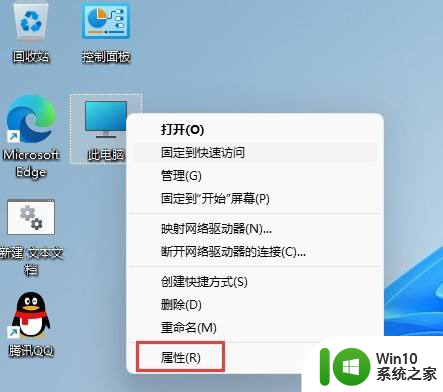
3.进入Windows11系统的系统界面里直接点击右侧的【设备管理器】,如下图所示。
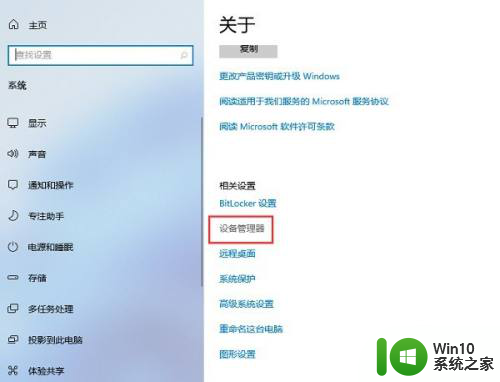
4.在打开的Windows11设备管理器界面里就可以大概的看下win11系统的硬件配置了,如下图所示。
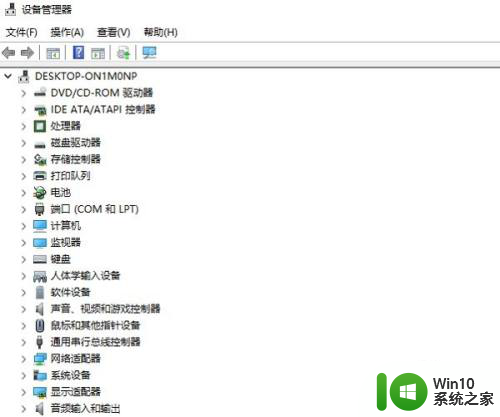
5.以上就是Win11打开设备管理器的操作步骤,希望对你有帮助。
以上是关于如何阻止设备管理器的全部内容,如果您有需要,可以按照以上步骤进行操作,希望对您有所帮助。
win11阻止设备管理器怎么办 Win11打开设备管理器方法相关教程
- win11设备管理器的打开方法 win11设备管理器在哪
- windows11怎么看设备管理器 Windows11设备管理器打开方法
- win11系统设备管理器怎么打开 win11设备管理器图标找不到怎么办
- win11设备管理器中没有照相机怎么办 Windows 11设备管理器中无法识别图像设备的解决方法
- win11打开任务管理器操作方法 win11的任务管理器怎么打开
- win11打开任务管理器的方法 win11怎么启动任务管理器
- win11怎么打开音频管理器 Win11音频管理器打开位置在哪里
- win11的管理器在哪里打开 Win11进程管理器打开方式
- win11系统如何打开磁盘管理器 win11磁盘管理器在哪里打开
- win11系统任务管理系统如何打开 win11任务管理器怎么打开
- win11无法打开音频管理器解决方法 win11音频管理器打不开怎么办
- Win11资源管理器打开空白的处理方法 win11资源管理器打开空白什么情况
- 升级Win11 22000.588时提示“不满足系统要求”如何解决 Win11 22000.588系统要求不满足怎么办
- win11共享提示错误代码0x800704cf 不能访问网络位置如何解决 Win11共享提示错误代码0x800704cf解决方法
- 预览体验计划win11更新不了如何解决 Win11更新失败怎么办
- Win11系统玩荒野大镖客2闪退怎么办 Win11系统荒野大镖客2闪退解决方法
win11系统教程推荐
- 1 升级Win11 22000.588时提示“不满足系统要求”如何解决 Win11 22000.588系统要求不满足怎么办
- 2 预览体验计划win11更新不了如何解决 Win11更新失败怎么办
- 3 Win11系统蓝屏显示你的电脑遇到问题需要重新启动如何解决 Win11系统蓝屏显示如何定位和解决问题
- 4 win11自动修复提示无法修复你的电脑srttrail.txt如何解决 Win11自动修复提示srttrail.txt无法修复解决方法
- 5 开启tpm还是显示不支持win11系统如何解决 如何在不支持Win11系统的设备上开启TPM功能
- 6 华硕笔记本升级win11错误代码0xC1900101或0x80070002的解决方法 华硕笔记本win11升级失败解决方法
- 7 win11玩游戏老是弹出输入法解决方法 Win11玩游戏输入法弹出怎么办
- 8 win11应用商店无法加载页面代码: 0x80131500如何解决 win11应用商店页面无法加载怎么办
- 9 win11电脑更新一直正在重新启动 Windows11更新导致重新启动问题解决方法
- 10 win11夜间模式无法开启 Win11夜间模式自动关闭